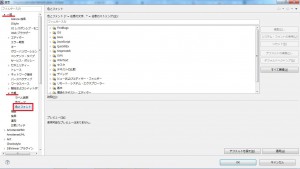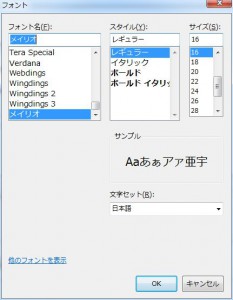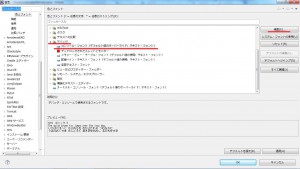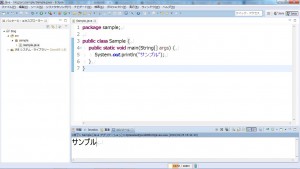今回はEclispeの文字サイズやフォントを変更する手順を書いていきます。
特別難しいわけではありませんが、ほとんどの方が書式変更を行うのでまとめておきます。
頻繁に変更するものではないので手順を忘れてしまいがちですね。
バージョンはEclipse 4.5 Marsを使用します。
Eclipseを起動してみると初期状態は以下のようになっています。
個人的には文字が小さくて目が痛くなります。。
ではいよいよ文字サイズを変更してみましょう!
手順は
1.上部メニュー → [ウィンドウ] → [設定]
2.[一般] → [外観] → [色とフォント]
3.[Java] → [Java エディター・テキスト・フォント] → [編集]をクリック
4.フォントや文字サイズを選択してOKをクリック
これで書式が変更できました。
エディターに戻ってみると、
無事変更できていま・・・
あれっ?
確かにエディターの文字サイズは変わりましたが、実行結果を表示するコンソールの文字サイズが変わっていません!
実はコンソールの設定は別になります。
コンソールの場合は3の手順を以下のように行ってください。
3.[デバッグ] → [コンソール・フォント] → [編集]をクリック
これでコンソールの書式を変更できます。